4D v14.3
Vorkonfigurierte Objektbibliothek verwenden
- 4D Designmodus
-
- Formulare erstellen
-
- Formulareditor
- Formulareigenschaften
- Formulareigenschaften (Explorer)
- Mehrseitiges Formular erstellen
- Vererbte Formulare verwenden
- Eingabereihenfolge der Daten ändern
- Formularobjekte einfügen und organisieren
- Objekteigenschaften setzen
- Textrotation
- Statische Bilder verwenden
- Referenzen in statischem Text verwenden
- Auf Matrix duplizieren
- Variablensatz erhöhen
- Formular skalieren
- Objektmethoden verwenden
- Formularebenen verwenden
- Erkennungszeichen verwenden
- Vorkonfigurierte Objektbibliothek verwenden
- Eigene Objektbibliothek anlegen und einsetzen
- Information über Objekte in ausgeführten Formularen
 Vorkonfigurierte Objektbibliothek verwenden
Vorkonfigurierte Objektbibliothek verwenden
Die vorkonfigurierte Objektbibliothek ist ein Werkzeug, um das Hinzufügen von Objekten in 4D Formularen zu vereinfachen. Sie enthält eine Sammlung vorkonfigurierter Objekte, die Sie in Ihren Formularen durch einfaches Drag-and-Drop verwenden können.
Diese Bibliothek verwendet ausschließlich standardmäßige 4D Objekte, wie Schaltflächen, Textbereiche, etc. mit bestimmten vordefinierten Eigenschaften, um das Setzen in Formularen zu beschleunigen und zu vereinfachen. Das Objekt "Kennwort Eingabebereich" ist z.B. eine Textvariable mit einer spezifischen Stilvorlage. Die Bibliothek bietet auch komplexe Objekte wie Widgets für Datum und Zeit (siehe DatePicker und TimePicker im Handbuch 4D Widgets).
Im Gegensatz zu Objektbibliotheken von Benutzern (siehe Eigene Objektbibliothek anlegen und einsetzen), lässt sich die vorkonfigurierte Objektbibliothek in 4D nicht verändern, d.h. Sie können weder Objekte daraus entfernen, noch neue hinzufügen.
Die vorkonfigurierte Objektbibliothek erscheint als eigenes Fenster. Objekte lassen sich per Drag-and-Drop in den Formulareditor einfügen. Um die vorkonfigurierte Objektbibliothek anzuzeigen, klicken Sie im 4D Formulareditor in der Werkzeugleiste auf die letzte Schaltfläche  .
.
Die vorkonfigurierte Objektbibliothek erscheint dann in einem neuen Fenster. Es besteht aus einem PopUp-Menü, einer Vorschau und einem Bereich für Kommentare: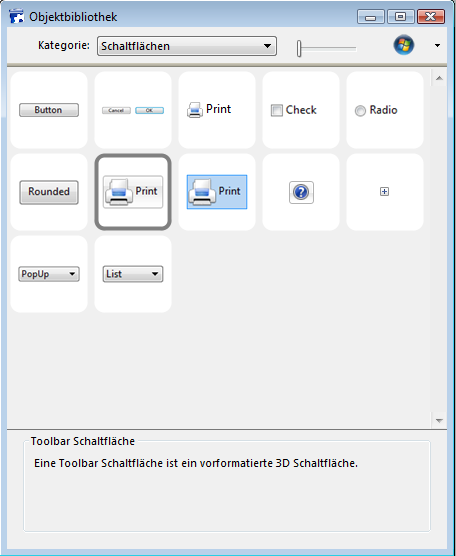
- Kategorie: Die Objekte sind in verschiedene Kategorien gegliedert, z.B. Schaltflächen, Eingabebereiche. Wählen Sie im PopUp-Menü am oberen Rand eine Kategorie, um die Auswahl einzuschränken oder Alle Kategorien, um alle Objekte anzuzeigen.
Bestimmte Objekte sind nur für eine Plattform verfügbar (Windows oder Macintosh). Um die angezeigten Objekte nach Plattform zu filtern, wählen Sie rechts oben die entsprechende Schaltfläche: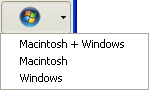
- Vorschau: Der zentrale Bereich zeigt eine Vorschau und den Namen der Objekte. Klicken Sie auf das Objekt, erscheint im unteren Teil die Beschreibung dazu.
Sie können die Größe der Ansichten im Fenster verändern. Ziehen Sie dazu den Schieber am oberen Rand nach rechts bzw. nach links. - Kommentar: Zeigt Information über das gewählte Objekt an.
Objekte lassen sich einfach per Drag-and-Drop aus den zentralen Bereichen des Fensters in ein Formular einfügen. Das Objekt wird mit seinen vordefinierten Eigenschaften eingefügt. Sie können es dann an Ihre eigenen Bedürfnisse anpassen.
Produkt: 4D
Thema: Formulare erstellen
Eigene Objektbibliothek anlegen und einsetzen
4D Designmodus ( 4D v14 R2)
4D Designmodus ( 4D v12.4)
4D Designmodus ( 4D v13.4)
4D Designmodus ( 4D v14 R3)
4D Designmodus ( 4D v14.3)
4D Designmodus ( 4D v14 R4)







